Tabla de Contenido
![]() Sobre el autor
Sobre el autor
![]() Artículos Relacionados
Artículos Relacionados
-
-
-
-
¿Con qué frecuencia utilizas la cámara de Snapchat? Creo que después de la función de conversación, la cámara de Snapchat es el segundo elemento más importante. Nos ayuda a añadir varios filtros a nuestras imágenes y vídeos en Snaps. La mayoría de las veces, utilizamos la cámara para iniciar una conversación en Snapchat. Hacemos un Snap o un vídeo insertando en lugar de escribir diferentes Bitmoji, filtros, lentes y GIFs. Creo que es divertido tener una conversación así, ¿verdad? ¿Notas que tus vídeos de Snapchat son borrosos y que descargas vídeos de menor calidad que los que puede producir tu teléfono, aunque estén en mejor resolución en tu feed de cámara? Si te preguntas por qué se degrada la calidad de vídeo de Snapchat, no eres el único; esto es bastante común. Lee esta guía hasta el final y encontrarás respuestas.
Todo sobre la calidad de la cámara de Snapchat
Utilizando tu nombre de usuario de Snapchat y los ajustes de Snapchat, verás que cuando eliges la calidad de vídeo por defecto en Snapchat, no hay opción de Alta Definición; simplemente es estándar o baja. Esto se debe a que, cuando envías tu vídeo, Snapchat aplica varios tipos de técnicas de compresión para ahorrar tiempo: cuanto más comprimido esté el vídeo, menos tiempo tardará en subirse y ahorrar dinero: cuanto menor sea el tamaño del archivo, más ancho de banda ocupará. Desgraciadamente, la compresión es chapucera, lo que significa que cuando se comprime y se sube el vídeo tendrá menos calidad y empeorará la calidad del vídeo.
Cómo solucionar el problema de la baja calidad de la cámara de Snapchat
Por eso probablemente esperes lo último al abrir tu Snapchat para hacer una foto y descubrir que está granulada o borrosa. Tu cámara debería hacer fotos profesionales, así que ¿qué falla? En este artículo, repasaremos seis métodos para solucionar la calidad de la cámara de Snapchat. Estas correcciones incluirán:
| Soluciones viables | Solución de problemas paso a paso |
|---|---|
| Solución 1. Reinicia Snapchat | Completar el proceso de Snapchat en tu iPhone/Android liberará tu memoria RAM...Pasos completos |
| Solución 2. Buscar actualización de Snapchat | Prueba a actualizar Snapchat y tu dispositivo para reducir el problema de la cámara...Pasos completos |
| Solución 3. Borrar caché/datos | En tu dispositivo móvil, abre la aplicación Snapchat. Pulsa en el icono de tu perfil...Pasos completos |
| Solución 4. Comprueba la conexión de red | Para asegurarte de que la conexión a Internet funciona sin problemas, cambia entre Wi-Fi y datos...Pasos completos |
| Solución 5. Reinicia el sistema | Empieza manteniendo pulsado el botón de encendido de tu iPhone durante varios segundos...Pasos completos |
| Solución 6. Volver a instalar Snapchat | Empieza con Snapchat situado en tu pantalla de inicio. Una vez que lo encuentres, mantén pulsado...Pasos completos |
Método 1. Reinicia la aplicación Snapchat en iPhone/Android
No es raro que se produzcan fallos en el funcionamiento de una app concreta. Puede que el resultado de tal problema sea la mala calidad y borrosidad de tu cámara en Snapchat. Completar el proceso de Snapchat en tu iPhone/Android liberará tu RAM/memoria por completo.
De este modo, ¡acabarás también con el error de ejecución de tus fotos! Al mismo tiempo, todos los procesos de software se reabrirán con normalidad. Sin embargo, si el problema está más arraigado, puede que sea necesario reinstalar Snapchat. Más sobre esto en los próximos enfoques.
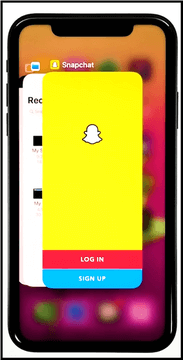
Método 2. Buscar actualizaciones de Snapchat en el iPhone
Si no has actualizado la aplicación Snapchat en tu iPhone y tienes problemas con la cámara en Snapchat, prueba a actualizar Snapchat y tu dispositivo para reducir las posibilidades de problemas con la cámara. Con cada nueva actualización importante de iOS, las aplicaciones de terceros deben adaptarse siempre al nuevo sistema operativo.
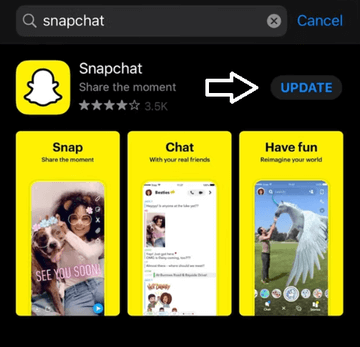
Sin embargo, puede ser una tarea formidable en función de la complejidad o fiabilidad del sistema operativo. Asegurarse de que todos los programas de terceros están actualizados es un enfoque inteligente para evitar problemas causados por código obsoleto. A continuación te explicamos cómo puedes actualizar tu aplicación Snapchat en iOS.
l Abre la App Store para iOS >> Pulsa el icono de perfil en la parte superior derecha de la pantalla>> Desplázate por la pantalla del teléfono para localizar la aplicación Snapchat y pulsa Actualizar junto a la aplicación Snapchat.
Método 3. Borrar caché y datos de Snapchat
Si la caché de datos de la aplicación Snapchat está llena, puede causar problemas con la cámara de Snapchat. Por lo tanto, borrar los datos de la caché de la lente puede solucionar el problema.
Vamos a seguir unos sencillos pasos para eliminar los datos o la caché de la lente de Snapchat.
Paso 1. En tu dispositivo móvil, abre la aplicación Snapchat.
Paso 2. Toca el icono de tu perfil en el borde superior izquierdo de la pantalla.
Paso 3. Toca en la esquina superior derecha el icono del engranaje Ajustes.
Paso 4. Desplázate hacia abajo en la parte inferior y pulsa Borrar datos de la lente en la sección Acciones de la cuenta.
Paso 5. Ahora, pulsa "Borrar", y todas las cachés de datos de tus lentes estarán borradas. No obstante, Snapchat conservará algunas lentes y algunos datos.
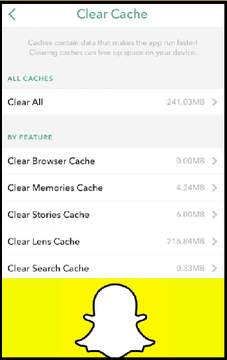
A continuación, cierra y abre tu aplicación Snapchat, y el problema se habrá solucionado.
Método 4. Comprueba la conexión de red de tu iPhone/Android
Para asegurarte de que la conexión a Internet funciona sin problemas, cambia entre la conexión Wi-Fi y la conexión de datos, ya que Snapchat está totalmente conectado a Internet. Si el cambio de red funciona, reclama contra la conexión de red al ISP correspondiente.
Si Snapchat muestra que hay problemas con la conexión, los usuarios pueden comprobar si la red de su iPhone funciona o no. Los usuarios pueden probarlo simplemente con otras aplicaciones.
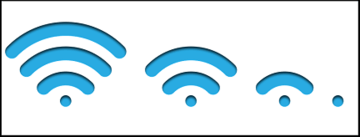
Si no puedes utilizar otras aplicaciones, te aconsejamos que restablezcas los ajustes de red del iPhone/iPad/iPod. Ve a: "Ajustes > General > Restablecer > Restablecer ajustes de red".
Después de reiniciar tu dispositivo iOS, puedes volver a intentar utilizar Snapchat.
Método 5. Reinicia el sistema de tu teléfono
Mientras que tu cámara es un dispositivo de hardware atado a la parte posterior de tu teléfono y que utiliza el software. Los errores de software pueden provocar un mal funcionamiento de cualquier tipo de hardware. Dado que el código se suministra a tu cámara, una mala programación puede afectar fácilmente a la calidad de tus fotos.
No confundir con reiniciar a la fuerza, reiniciar tu dispositivo es un método excelente para terminar cualquier proceso en ejecución del iPhone. Un reinicio libera todas las aplicaciones de la RAM, incluido el SO.
Esto es especialmente crucial, ya que cualquier problema en tu sistema operativo sólo puede eliminarse al reiniciar el dispositivo. Si tu iPhone se reinicia, todos los fallos de software deberían solucionarse.
- Empieza pulsando y manteniendo pulsado el botón de encendido de tu iPhone durante varios segundos. Debe estar en el lado derecho del dispositivo.
- A continuación, debería aparecer un deslizador rojo que dice "Deslizar para apagar". Arrástralo hacia la derecha de tu iPhone para apagarlo.
- Por último, espera unos segundos a que la pantalla se oscurezca y vuelve a pulsar el botón de encendido.
Tu iPhone se ha reiniciado correctamente. Abre la aplicación Snapchat y haz una foto para comprobar si el problema persiste.
Método 6. Volver a instalar la aplicación Snapchat
Las actualizaciones de Snapchat añaden correcciones a tu aplicación. Esencialmente, se descargará un parche de código para interactuar con tus archivos existentes de Snapchat. Sin embargo, si la versión anterior de tu Snapchat está dañada, la actualización no la reparará.
Al desinstalar Snapchat se borrarán todos los rastros de tu iPhone. Al mismo tiempo, se descargará la última versión legítima de la App Store. Por tanto, puedes estar seguro de que la aplicación Snapchat de tu iPhone está en buen estado.
Así se desinstala Snapchat:
Paso 1. Empieza con Snapchat situado en tu pantalla de inicio. Cuando la encuentres, mantén pulsado el icono de la aplicación hasta que aparezca un menú rápido de acciones.
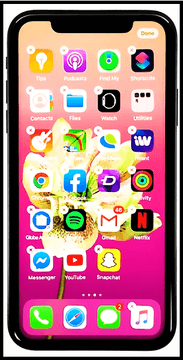
Paso 2. Toca y elige "Eliminar aplicación".
Por último, pulsa de nuevo la opción "Eliminar" para confirmarlo.
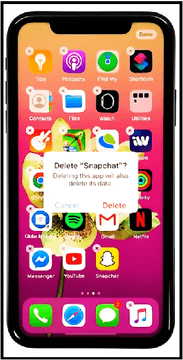
El siguiente paso es reinstalar Snapchat:
Paso 1. En primer lugar, busca "Snapchat" en el cuadro de búsqueda de App Store.
Paso 2. Pulsa el botón Instalar para iniciar la instalación una vez que estés allí. ¿Se ha reinstalado Snapchat en tu iPhone correctamente?
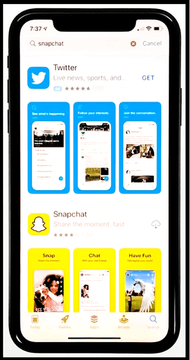
Paso 3. Abre la cámara de Snapchat y haz una foto para ver si el problema se ha resuelto.
Cómo reparar vídeos corruptos de Snapchat
A veces los vídeos no se reproducen correctamente debido a una conversión defectuosa, a la corrupción de archivos de vídeo, a una descarga inadecuada y a fuentes no fiables. Estos fallos tecnológicos tan arraigados requieren herramientas de reparación de vídeo para corregir su reproducción. Hay muchas herramientas disponibles para ayudarle a reparar vídeos corruptos. EaseUS Fixo Reparación de Vídeo es una de estas herramientas.
EaseUS Fixo es una solución de reparación de vídeo todo-en-uno. Como herramienta de reparación de archivos de vídeo, los vídeos corruptos pueden ser reparados. Los vídeos MP4 rotos, normalmente de cámaras digitales, también pueden ser reparados. Las características más importantes del producto son
- Repara vídeos en masa sin descargar ni instalar ninguna aplicación.
- Soporta reparación de vídeos de PC, USB, tarjetas SD y muchos más.
Trustpilot Valoración 4,7
Descarga segura
Paso 1. Abre Fixo en tu PC local. Haz clic en "Reparación de vídeos" y añade los archivos de vídeo MP4/MOV/AVI/MKV/3GP/FLV/MKV/WMV dañados haciendo clic en "Añadir vídeo(s)".

Paso 2. Mueve el puntero a un vídeo y haz clic en el botón "Reparar" para iniciar el proceso de reparación de un único vídeo. Si quieres reparar todos los vídeos, haz clic en "Reparar todo(s)".

Paso 3. Espera unos minutos y los vídeos corruptos se repararán. Haz clic en el icono de reproducción para previsualizar los vídeos. Puedes guardar un único vídeo haciendo clic en el botón "Guardar" situado junto al icono de reproducción. Si quieres guardar todos los vídeos reparados, elige "Guardar todo(s)".

Paso 4. Si la reparación rápida falla, debes utilizar el modo de reparación avanzada. Haz clic en "Reparación Avanzada" y añade un vídeo de muestra.

Paso 5. Aparecerá una lista con información detallada sobre los vídeos corruptos y de muestra. Haz clic en "Reparar Ahora" para iniciar el proceso avanzado de reparación de vídeo. Cuando finalice la reparación, podrás ver los vídeos y hacer clic en el botón "Guardar" para guardar los archivos de vídeo reparados en un destino adecuado.

Conclusión
Snapchat es, sin duda, una de las plataformas de redes sociales más utilizadas del planeta (si no la más popular). El hecho de compartir fotos de forma transitoria hace que Snapchat sea emocionante y espontánea. Sin embargo, una aplicación dedicada casi por completo a compartir fotos y vídeos no hace ningún favor a sus usuarios.
Las fotos de Snapchat son de menor calidad que las fotos de archivo porque el programa no hace fotos con tu cámara. Snapchat ahorra tiempo y espacio copiando lo que ve en el sensor y convirtiéndolo en una imagen. Hemos intentado escribir posibles soluciones para mejorar la experiencia del usuario con la aplicación. si tu dispositivo tiene un problema persistente, prueba las soluciones mencionadas o cambia de dispositivo y comprueba si sigues teniendo el mismo problema.
Trustpilot Valoración 4,7
Descarga segura
Sobre el autor
Pedro es un editor experimentado de EaseUS centrado en la redacción de temas sobre tecnología. Familiarizado con todo tipo de software de recuperación de datos, copia de seguridad y restauración, software de edición de vídeo y grabación de pantalla, etc. Todos los temas que elige están orientados a proporcionar información más instructiva a los usuarios.
Artículos Relacionados
-
Cómo solucionar el error 0xa00f4244 - No se encuentra la cámara
![Luna]() Luna
2025/10/17
Luna
2025/10/17 -
No puedo abrir JPG en Mac | Soluciones rápidas para JPG/JPEG
![Luna]() Luna
2025/10/17
Luna
2025/10/17
-
Resolver la carpeta Zip comprimida que está vacía
![Luis]() Luis
2025/10/17
Luis
2025/10/17 -
Cómo reparar fotos pixeladas | con software y herramienta Online
![Luna]() Luna
2025/10/17
Luna
2025/10/17
